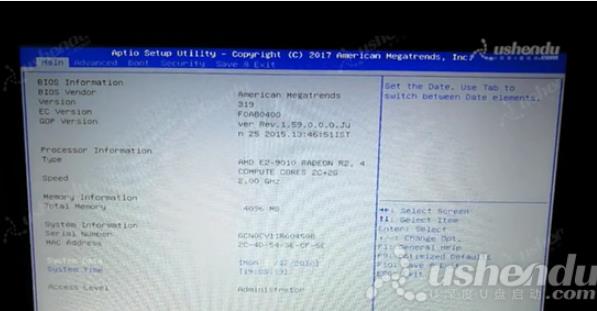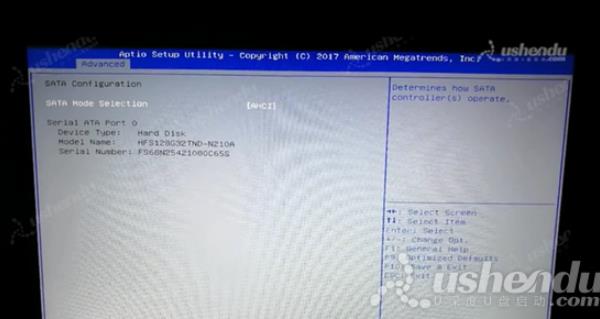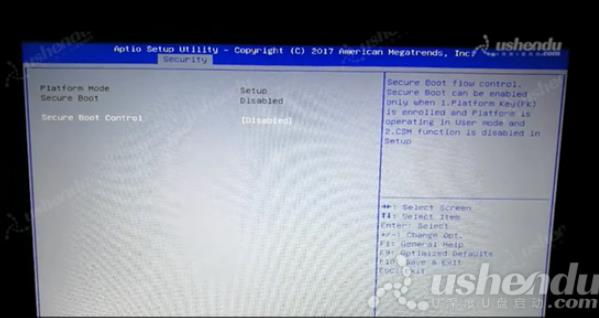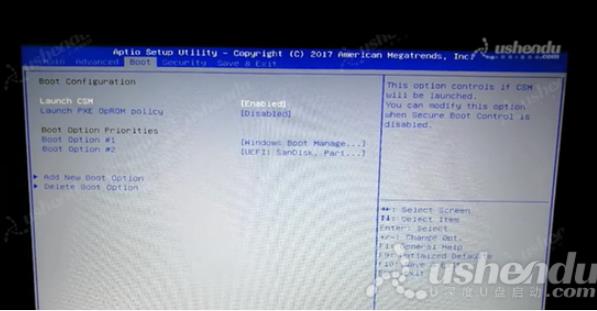| 华硕A555B笔记本怎么通过bios设置u盘启动 | 您所在的位置:网站首页 › 华硕怎么下载bios › 华硕A555B笔记本怎么通过bios设置u盘启动 |
华硕A555B笔记本怎么通过bios设置u盘启动
|
华硕A555B笔记本怎么通过bios设置u盘启动
2023-05-09 13:15 最近有位使用华硕A555B笔记本的用户想要为电脑重新安装系统,但是因为不知道怎么设置u盘启动导致无法进行下一步操作,那么华硕A555B笔记本怎么通过bios设置u盘启动呢?今天为大家分享华硕A555B笔记本通过bios设置u盘启动的操作教程。 华硕A555B笔记本bios设置教程: 1.开机后按F2,进入bios界面。如图所示:
2.用方向键选择Advanced,选择到SATA Configuration,选择SATA Mode Selection回车选择AHCI。如图所示:
3.按ESC键返回,方向键选择到Security, 点击Secure Boot menu, 选择Secure Boot Control, 选择Disabled。如图所示:
4.方向键选择到Boot ,选择Launch CSM, 回车选择Enabled,按F10保存退出重新进入bios。如图所示:
关于华硕A555B笔记本通过bios设置u盘启动的操作教程就为用户们介绍到这边了,如果用户们感兴趣,可以参考以上方法步骤进行设置哦,希望本篇教程对大家有所帮助,更多精彩教程请关注u深度官方网站。 |
【本文地址】
公司简介
联系我们